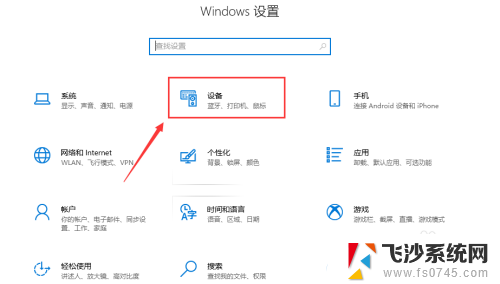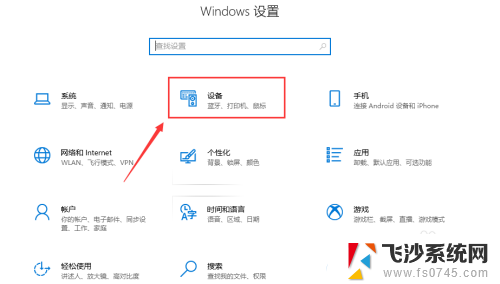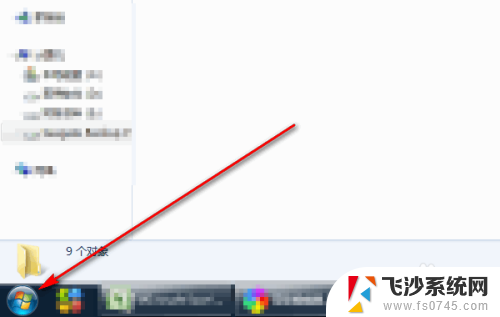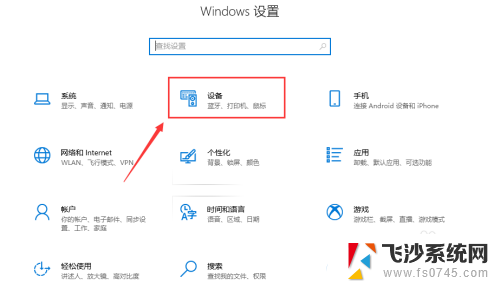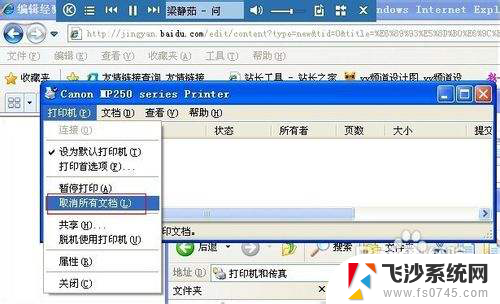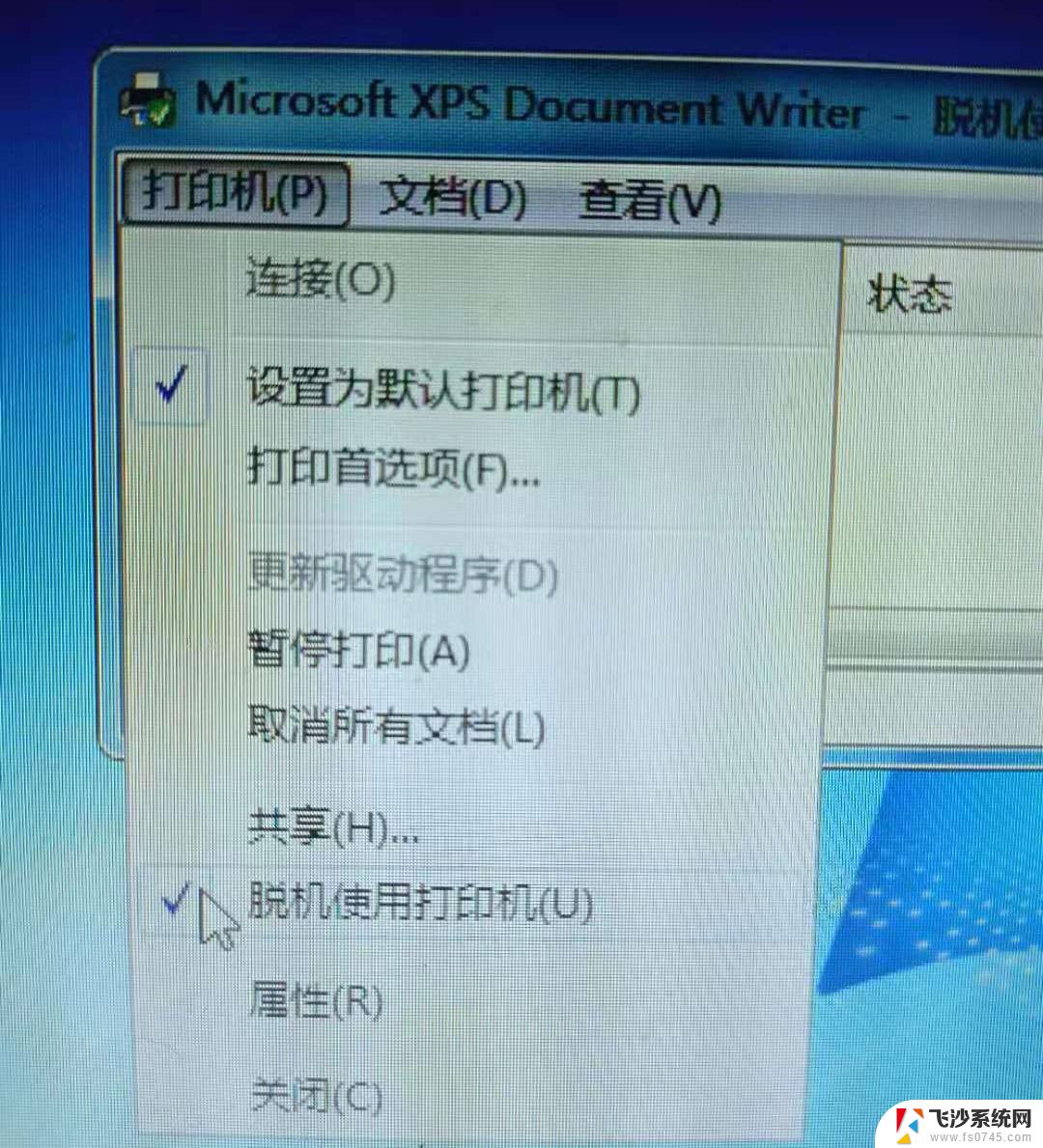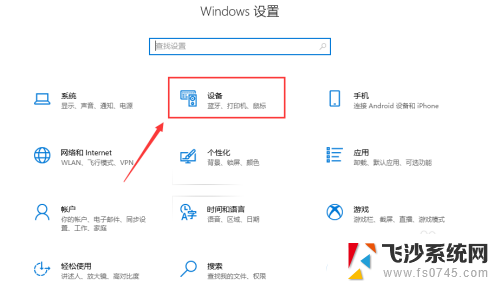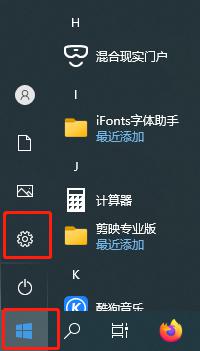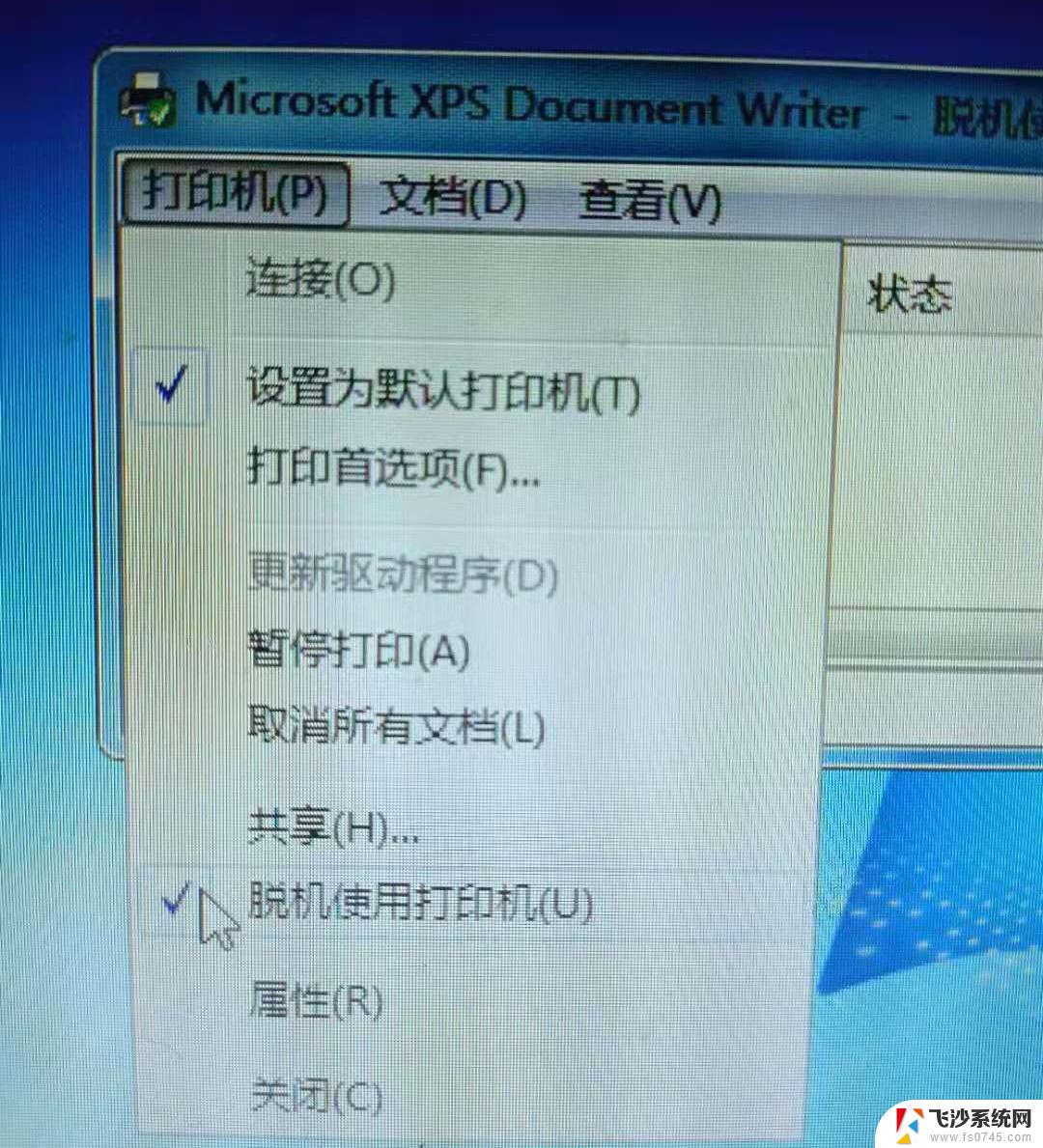打印时显示脱机使用怎么解决 打印机脱机无法打印
当我们使用打印机时,有时候会遇到一种情况,就是打印机显示脱机状态无法正常打印,这个问题可能会让人感到困惑和烦恼,但幸运的是,我们可以采取一些简单的解决方法来解决这个问题。在本文中我们将探讨一些解决打印机脱机问题的方法,帮助您重新恢复打印机的正常工作状态。无论您是在家中还是在办公室使用打印机,这些解决方法都将为您提供可能的解决方案,确保您能够顺利打印所需文件。
具体方法:
1.打印机脱机一般是打印机电源关闭导致,先去检查下打印机电源是否连接正常。判断依据就是打印机电源指示灯是不是亮(亮的话就是正常)
2.打印机电源没问题了,现在可以去检查打印机的设置问题了。首先打开电脑开始----控制面板--------设备。

3.在打印机界面找到咱们的打印机XP-58,点击打印机管理!
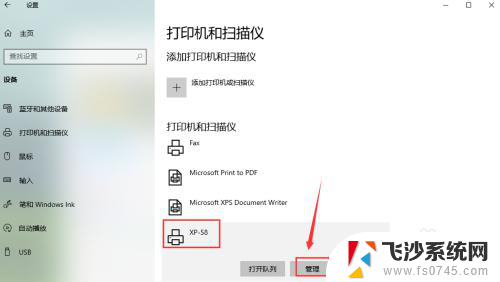
4.点击打开打印队列,可以看到打印机现在状态显示为脱机状态,如图所示。
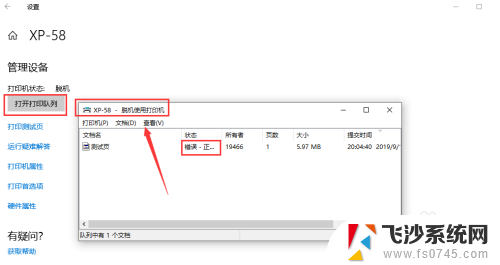
5.这个脱机就是因为电源关闭过或者连接电脑的插线换端口了导致!下面去调整一下!点击打开左上角打印机这三个字,如下图!
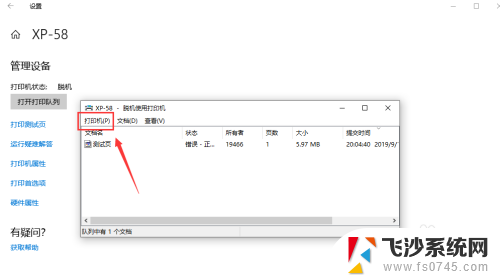
6.在接下来的画面内点击脱机使用打印机,让脱机使用打印机前面的对号消失就可以了。摆脱脱机状态后,咱们就可以正常的使用打印机了。
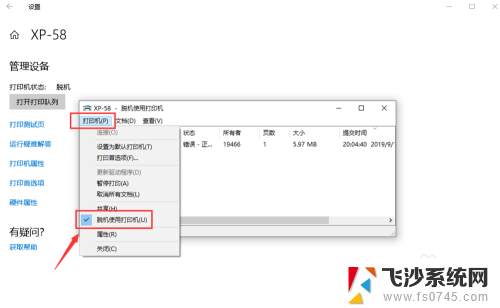
7.总结:
1、打开控制面板------设备和打印机
2、选择打印机管理-----打印队列进去
3、点击左上角打印机三个字,取消脱机使用打印机就行了。
以上就是解决脱机打印时的显示问题的全部内容,如果有不理解的地方,用户可以根据我的方法进行操作,希望这能帮助到大家。